

Met het [Dubbelzijdige poster met stap en herhalen] -recept kunt u aan beide zijden geprinte posters creëren. De functie [Stap en herhalen] is ingesteld om 10 exemplaren af te drukken.

Het PDF moet twee pagina's bevatten, één voor de voorkant en één voor de achterkant van de poster.
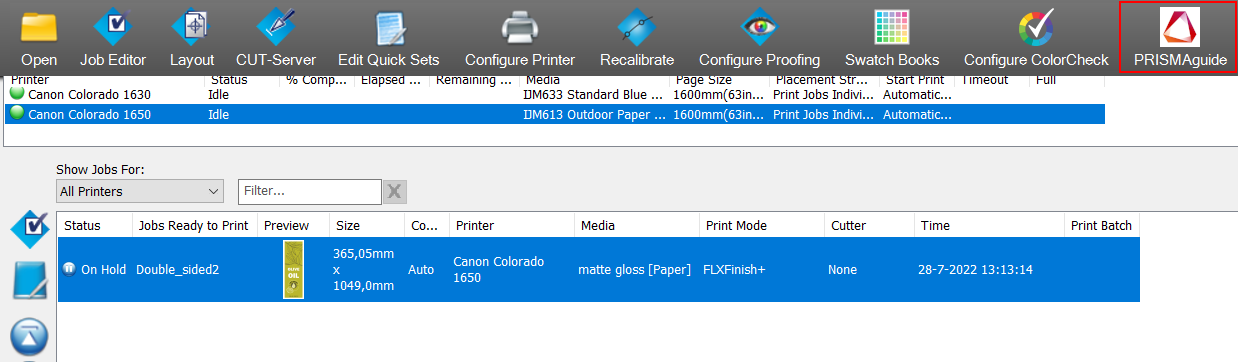
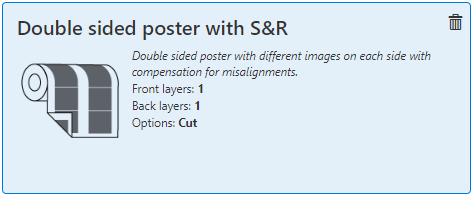
Het tabblad [Overzicht] wordt geopend.
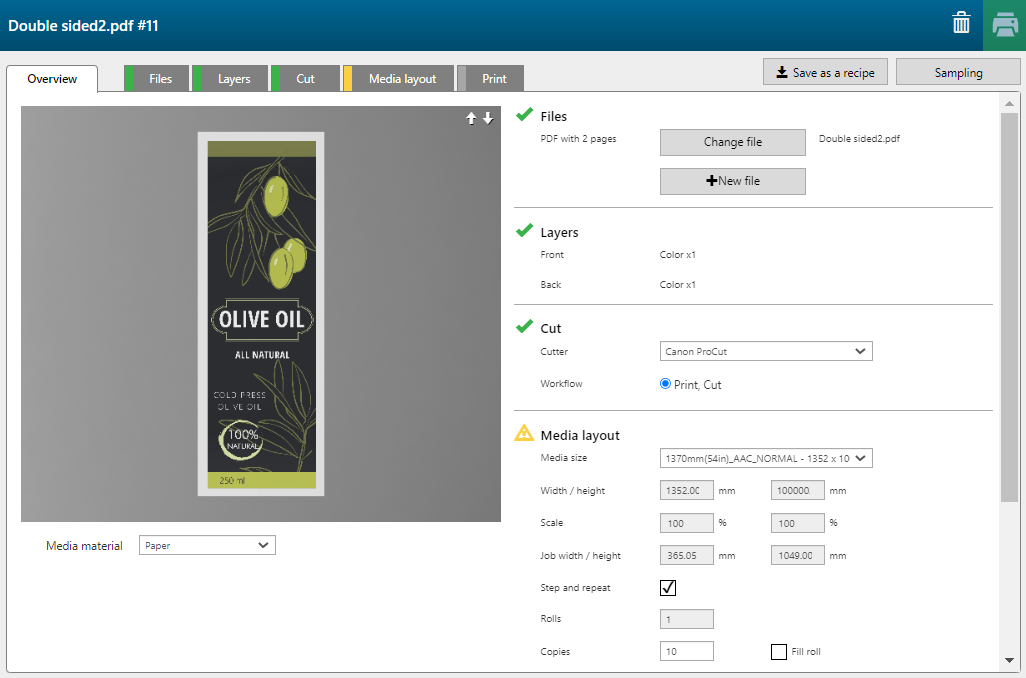
Het recept wijst automatisch de instellingen per laag toe.
Het recept [Dubbelzijdige poster met stap en herhalen] bestaat uit 2 lagen, één voor de voorkant en één voor de achterkant van het materiaal.
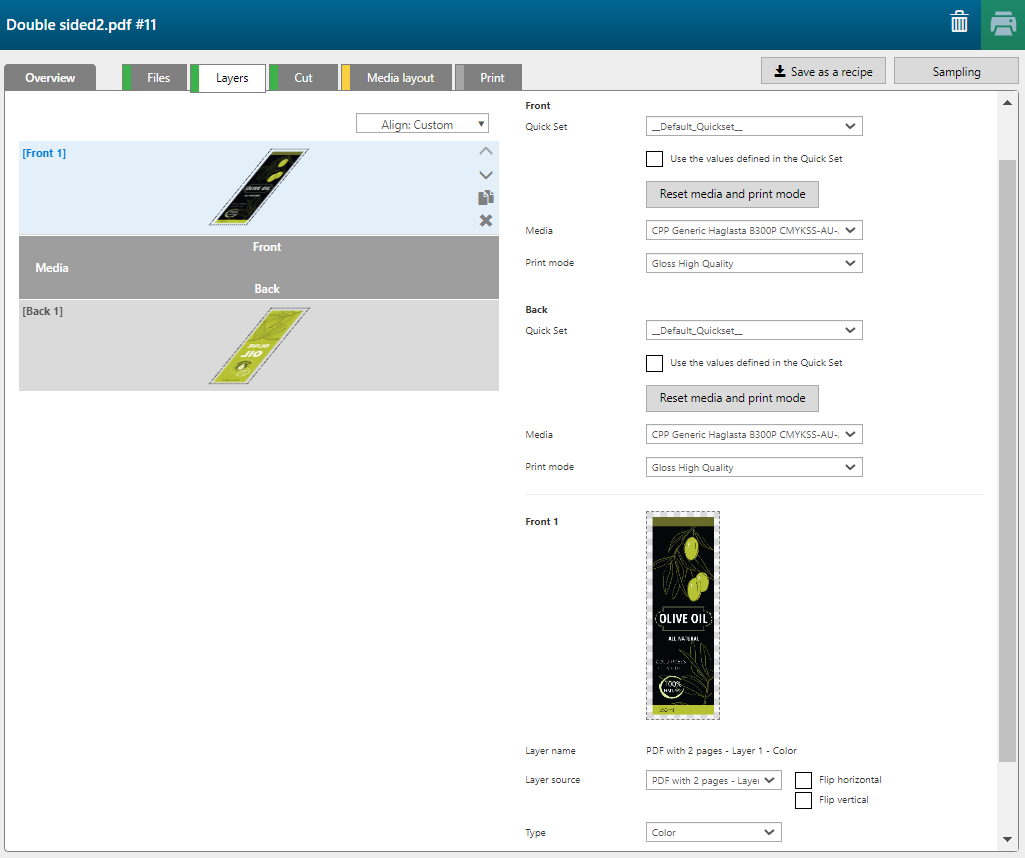
|
Laag |
[Laag bron] |
[Type] |
Opmerking |
|---|---|---|---|
|
[Voor] 1 |
PDF with 2 pages -P1 |
[Kleur] |
De afbeelding wordt geprint in CMYK. |
|
[Achter] 1 |
PDF with 2 pages -P2 |
[Kleur] |
De afbeelding wordt geprint in CMYK. |
De optie [Stap en herhalen] is aangevinkt. Het aantal exemplaren wordt ingesteld op 10. [Uitlijning] is ingesteld op [Midden].
Controleer en bevestig de instellingen door op de knop [Instellingen bevestigen] te klikken.
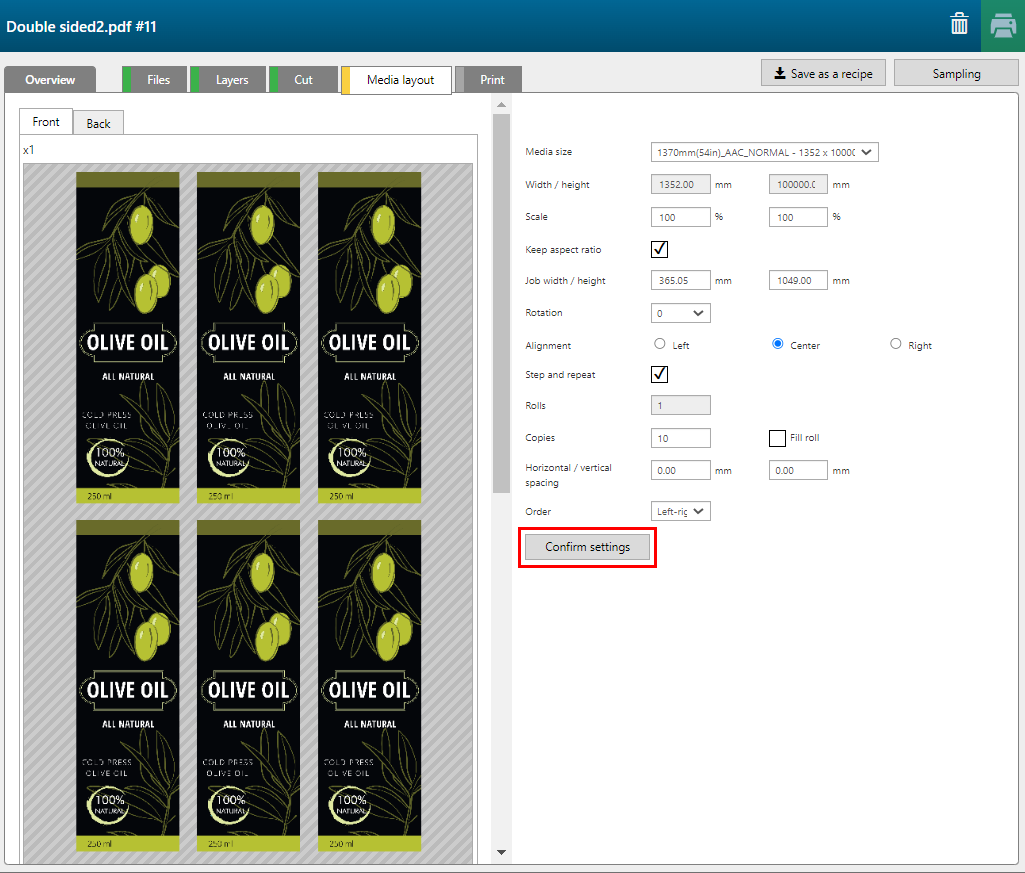
In het recept worden [Witte voorrand] en [Witte achterrand] automatisch geselecteerd en ingesteld op 1600 mm. Ook de [Lead-in/out beelden toevoegen] worden afgedrukt.
De voorbeeldweergave toont de eerste en de laatste 5 meter. PRISMAguide XL Engine ondersteunt opdrachten met een maximale lengte van 100 meter.
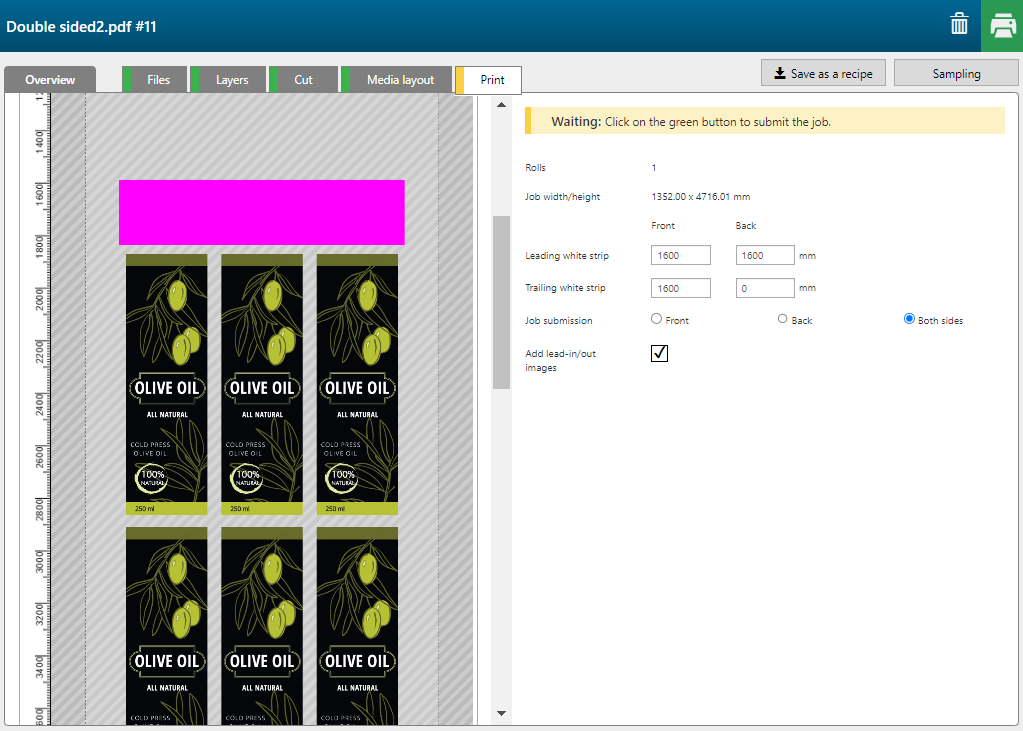
Dit betekent dat [Voor] en [Achter] tegelijk worden naar de ONYX Thrive RIP Queue worden gestuurd. De operator beslist welke hij naar de printer wil sturen.
